Saber Interactive et Focus Entertainment ont fait un excellent travail en lançant SnowRunner en tant que jeu vidéo d’aventure de simulation automobile où les joueurs peuvent conduire une large gamme de véhicules puissants sur les terrains les plus difficiles du monde pour expérimenter la simulation hors route. Cependant, il semble que plusieurs joueurs SnowRunner rencontrent le problème Logitech G29, G923 et G920 Wheel and Pedal Not Working sur le PC lors de la connexion ou de la lecture.
Maintenant, si vous êtes également l’un des victimes de rencontrer un tel problème, assurez-vous de suivre ce guide de dépannage pour le résoudre. Pour être précis, les contrôleurs de simulateurs de course comme les contrôleurs de roues et de pédales offrent essentiellement une meilleure expérience de simulation de conduite pour donner une sensation de conduite réaliste en raison du retour de force à double moteur avec des vibrations et des secousses ou des chocs dans une certaine mesure. Mais certains utilisateurs malheureux peuvent ne pas être en mesure de l’utiliser en raison de problèmes de connectivité ou de détection.

Fix : SnowRunner Logitech G29 , G923 et G920 Le volant et la pédale ne fonctionnent pas
Il existe de nombreux contrôleurs de simulateur de course (volants et pédales) disponibles sur le marché que vous pouvez utiliser avec la configuration de jeu de votre PC. Mais lorsqu’il s’agit d’un contrôle de simulation fiable et populaire, Logitech dispose d’une énorme base d’utilisateurs et des meilleurs produits de sa catégorie, à l’exception des souris, des claviers, des webcams, des casques de jeu, etc. Cette marque propose littéralement une large gamme de contrôleurs de volant et de pédale de simulateur de conduite pour les joueurs sur PC et Logitech G29, G920 et G923 en font partie. Malheureusement, plusieurs joueurs rencontrent des problèmes avec la simulation SnowRunner parce que le contrôleur de volant et de pédale ne détecte pas ou ne fonctionne pas.
Selon de nombreux rapports, le volant et le pédalier de Logitech G920/G923/G29 peut cesser de fonctionner soudainement lors du chargement dans le jeu vidéo SnowRunner ou, d’une manière ou d’une autre, le PC lui-même peut ne pas être en mesure de détecter temporairement la connectivité. Il y a de fortes chances que la mauvaise connectivité au PC en soit la cause ou que la nouvelle mise à jour du correctif du contrôleur de simulation comporte des bogues.
Heureusement, nous avons mentionné pour vous toutes les solutions de contournement potentielles qui peut résoudre le problème. Alors, sans plus tarder, sautons dedans.
s
1. Installez Logitech Gaming Software
Tout d’abord, vous devez essayer de télécharger et d’installer la dernière version de Logitech Gaming Software sur votre ordinateur en fonction de la version Windows ou Mac que vous utilisez. Rendez-vous sur ce lien et récupérez le dernier. Assurez-vous d’installer le logiciel sur votre ordinateur avec un accès administrateur pour l’exécuter correctement. En raison d’un logiciel de jeu Logitech obsolète ou d’un fichier manquant, votre jeu peut ne pas détecter ou fonctionner avec les contrôleurs.
2. Essayez d’utiliser un autre port USB
Assurez-vous d’utiliser un autre port USB sur votre ordinateur pour connecter le contrôleur Logitech G920/G923/G29 afin de vérifier si l’appareil est détecté ou non. Un problème avec la connectivité du contrôleur de jeu ou même la connectivité du port USB peut éventuellement déclencher plusieurs conflits.
3. Mettre à jour SnowRunner
Si vous n’avez pas mis à jour votre jeu SnowRunner depuis un certain temps, assurez-vous de suivre les étapes ci-dessous pour vérifier les mises à jour et installer le dernier correctif (si disponible). Pour ce faire :
Pour Steam :
Ouvrez le client Steam > Accédez à Bibliothèque. Cliquez sur SnowRunner dans le volet de gauche > Si une mise à jour est disponible, cliquez sur Mettre à jour. Attendez le temps d’installer la mise à jour > Fermez le client Steam. Enfin, redémarrez votre PC pour appliquer les modifications.
Pour le lanceur Epic Games :
ouvrez le lanceur Epic Games > rendez-vous dans la bibliothèque. Maintenant, cliquez sur l’icône à trois points à côté de SnowRunner. Activez l’option Mise à jour automatique .
4. Mettre à jour la version de Windows
La mise à jour de la version du système d’exploitation Windows est toujours essentielle pour les utilisateurs de PC ainsi que pour les joueurs sur PC afin de réduire les problèmes système, les problèmes de compatibilité et les plantages. Pendant ce temps, la dernière version comprend principalement des fonctionnalités supplémentaires, des améliorations, des correctifs de sécurité, etc. Pour ce faire :
Appuyez sur les touches Win+I pour ouvrir les Paramètres Windows. Cliquez sur Mise à jour et sécurité > Sélectionnez Vérifier les mises à jour sous Windows Update.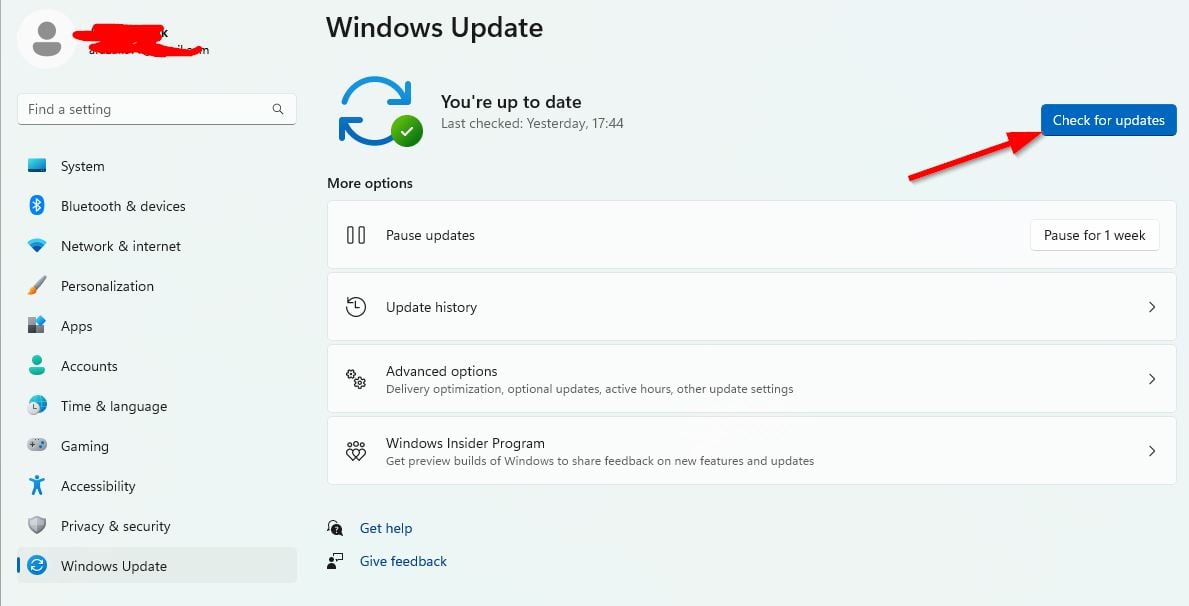 Si une mise à jour des fonctionnalités est disponible, sélectionnez Télécharger et installer. Attendez un moment pour terminer la mise à jour. Une fois cela fait, redémarrez votre ordinateur pour appliquer les modifications.
Si une mise à jour des fonctionnalités est disponible, sélectionnez Télécharger et installer. Attendez un moment pour terminer la mise à jour. Une fois cela fait, redémarrez votre ordinateur pour appliquer les modifications.
5. Vérifier et réparer les fichiers du jeu
Si au cas où, il y a un problème avec les fichiers du jeu et qu’il est corrompu ou manquant, votre jeu pourrait ne pas fonctionner correctement ou ne pas fonctionner avec les contrôleurs. Vous devez suivre les étapes ci-dessous pour effectuer le processus de réparation des fichiers du jeu afin de résoudre les conflits potentiels.
Pour Steam :
Lancez Steam > Cliquez sur Bibliothèque. Cliquez avec le bouton droit sur SnowRunner dans la liste des jeux installés. Cliquez sur Propriétés > Accédez à l’onglet Fichiers locaux.
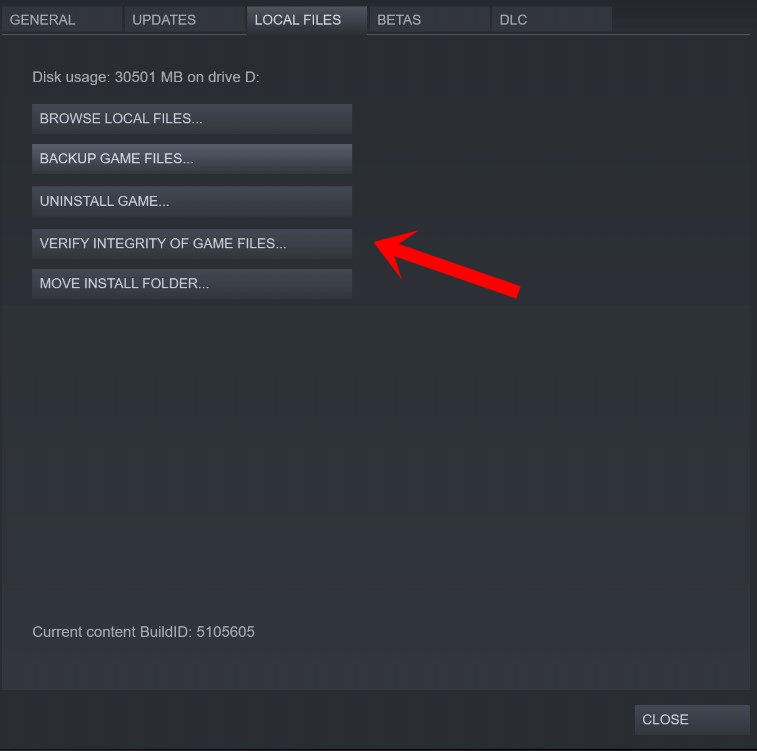
Cliquez sur sur Vérifier l’intégrité des fichiers du jeu. Vous devrez attendre que le processus soit terminé. Une fois cela fait, redémarrez simplement votre ordinateur.
Pour le lanceur Epic Games :
ouvrez le lanceur Epic Games > cliquez sur Bibliothèque. Maintenant, cliquez sur l’icône à trois points à côté de SnowRunner. Cliquez sur Vérifier > Attendez qu’il soit terminé. Enfin, redémarrez le système et recherchez le problème.
6. Choisissez les paramètres du contrôleur Steam pour forcer l’activation
Parfois, l’activation ou la sélection forcée des paramètres du contrôleur dans le client Steam peut vous aider à résoudre facilement le problème. Pour ce faire :
Ouvrez le client Steam sur votre PC > Cliquez sur Afficher dans le coin supérieur gauche. Maintenant, choisissez Mode Big Picture > Si vous y êtes invité, cliquez sur Continuer. Cliquez sur Bibliothèque > Accéder à Jeux dans la section Parcourir . Sélectionnez SnowRunner > Cliquez sur Gérer les jeux (icône d’engrenage). Choisissez Options du contrôleur dans l’option Entrée de vapeur . Cliquez sur l’icône de flèche déroulante pour développer la liste de ‘Modifier les paramètres d’entrée Steam par jeu’. Sélectionnez Forcé sur > Cliquez sur OK pour enregistrer les modifications. Une fois cela fait, redémarrez votre client Steam et vérifiez si le contrôleur fonctionne ou non.
Si cela ne fonctionne pas, suivez à nouveau les étapes et sélectionnez l’option Arrêt forcé ou Aucun, puis enregistrez les modifications.
7. Lancez Steam en mode Big Picture
Vous pouvez également essayer de lancer le client Steam en mode Big Picture pour vérifier si le problème a été résolu ou non.
Ouvrez le client Steam sur votre PC > Cliquez sur Afficher dans le coin supérieur gauche. Maintenant, choisissez Mode Big Picture > Si vous y êtes invité, cliquez sur Continuer. Cliquez sur Bibliothèque > Accéder à Jeux dans la section Parcourir . Sélectionnez SnowRunner > maintenant, quittez le mode Big Picture et recherchez à nouveau le problème.
8. Réinstallez SnowRunner
.parallax-ad-container{position:relative;width:100%;height:320px;margin:0 auto;overflow:hidden}.parallax-ad{position:absolute!important;top:0! important;gauche:0!important;largeur:100%!important;hauteur:100%!important;bordure:0!important;marge:0!important;padding:0!important;clip:rect(0,auto,auto, 0)!important}.parallax-ad>iframe{position:fixed;top:130px;height:100%;transform:translateX(-50%);margin-left:0!important}.ad-label{font-family:Arial,Helvetica,sans-serif;font-size:.875rem;color:#8d969e;text-align:center;padding:1rem 1rem 0 1rem}
Si aucune des méthodes n’a fonctionné pour vous, assurez-vous de désinstaller et de réinstaller le jeu vidéo SnowRunner. Pour ce faire :
Appuyez sur la touche Windows pour ouvrir le menu Démarrer. Maintenant, saisissez Panneau de configuration et recherchez-le > Cliquez dessus dans le résultat. Cliquez sur Désinstaller un programme > Recherchez le jeu SnowRunner. Cliquez sur le titre et sélectionnez Désinstaller > Suivez les instructions à l’écran pour terminer le processus de désinstallation. Une fois cela fait, redémarrez le PC pour appliquer les modifications> Ensuite, ouvrez le lanceur Steam ou Epic Games (selon votre choix). Recherchez SnowRunner et réinstallez le jeu. Vous êtes prêt à partir. Apprécier!
C’est tout, les gars. Nous supposons que ce guide vous a été utile. Pour d’autres questions, vous pouvez commenter ci-dessous.